快用苹果助手清理手机垃圾的操作步骤
时间:2022-10-26 16:29
一些刚刚下载使用快用苹果助手的朋友们,可能还不是很熟悉其中怎样清理手机垃圾?下面这篇内容就为你们带来了快用苹果助手清理手机垃圾的操作步骤。
快用苹果助手清理手机垃圾的操作步骤

我们先打开快用苹果助手软件,然后将我们的手机与其相连接;
这时我们连接成功后即可在快用苹果助手界面看到我们手机的各项信息了;
这个时候在该界面找到“设备清理”的功能并打开它;
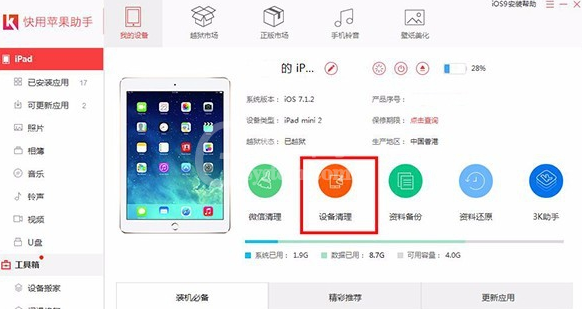
然后我们打开后在弹出的窗口中点击“开始扫描”,接着快用苹果助手会帮我们自动扫描电脑中的垃圾;
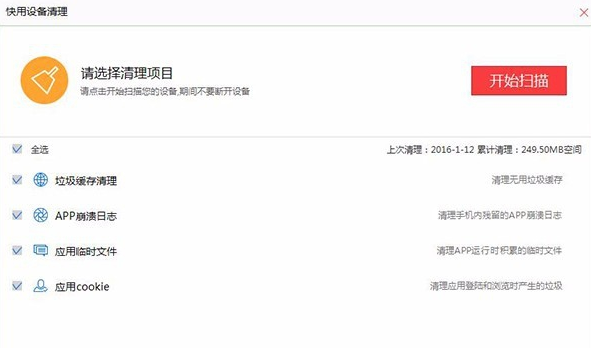
最后我们扫描完毕后点击“开始清理”即可清理这些垃圾了。
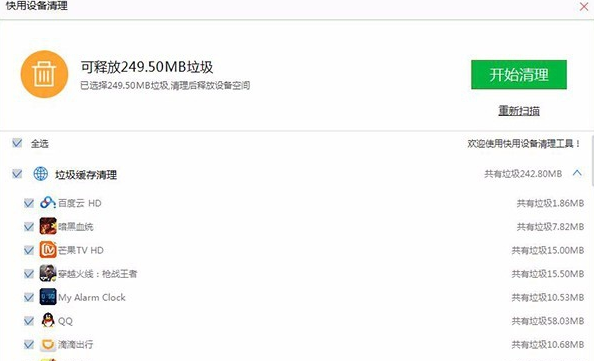
看完了上文为你们讲述的快用苹果助手清理手机垃圾的具体操作步骤,伙伴们是不是都学会了呀!



























